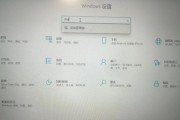如今,网络已经成为人们生活中不可或缺的一部分。然而,有时我们会遇到一种棘手的问题:虽然网络显示已连接,但却无法上网。这种情况下,我们应该如何解决呢?本文将为您详细介绍解决网络连接问题的有效方法。

检查物理连接是否正常
首先要检查物理连接是否正常。确保网线或Wi-Fi连接器插入正确,没有松动或损坏的情况。如果使用的是无线网络,检查路由器的电源是否正常开启,并确保信号强度足够强。
尝试重新启动设备
有时候,设备出现问题后,只需简单地重新启动即可解决。尝试重新启动您的电脑、手机或其他使用网络的设备,并等待几分钟后再次尝试连接网络。

检查网络设置
打开设备的网络设置,确保您使用的是正确的无线网络名称和密码。如果您使用的是动态IP地址,尝试切换至静态IP地址,并确保设置正确。
清除缓存和重置DNS
清除设备的缓存可以帮助解决一些网络连接问题。尝试清除浏览器缓存,或者在命令提示符中输入"ipconfig/flushdns"来重置DNS缓存。
禁用防火墙和安全软件
有时候,防火墙和安全软件会阻止设备与网络进行正常通信。尝试暂时禁用您的防火墙和安全软件,然后再次尝试连接网络。

更新网络驱动程序
网络连接问题有时可能是由于过时的网络驱动程序引起的。前往设备制造商的官方网站,下载并安装最新的网络驱动程序,然后重新启动设备。
重置网络设置
重置网络设置可以消除一些隐藏的问题。在设备的网络设置中找到"重置"选项,并选择重置网络设置。请注意,这将删除您的网络配置信息,需要重新输入。
联系网络服务提供商
如果经过以上方法后仍然无法解决问题,可能是因为网络供应商端出现了故障。联系您的网络服务提供商,向他们报告问题,并请求技术支持。
检查设备是否存在硬件问题
有时候,设备自身的硬件问题可能导致无法连接网络。尝试将设备连接到其他网络上,或者使用其他设备连接同一网络,以排除设备本身的问题。
检查网络设置和IP配置
确保您的设备的网络设置和IP配置正确。确保您没有设置错误的代理服务器或DNS服务器,并且IP配置是自动获取的。
升级固件
对于一些路由器或其他网络设备,可能需要升级固件才能解决网络连接问题。访问设备制造商的网站,下载最新的固件版本,并按照说明进行升级。
尝试使用其他浏览器
有时候,特定浏览器可能会出现与网络连接相关的问题。尝试使用其他浏览器进行访问,看看是否可以解决问题。
重置路由器
如果网络连接问题仅限于某个特定设备,尝试重置路由器可能会解决问题。按下路由器上的重置按钮并等待几分钟,然后重新设置路由器。
咨询专业技术支持
如果您尝试了以上所有方法仍然无法解决问题,最好咨询专业的技术支持人员。他们可能能够提供更具体的解决方案。
网络连接问题可能是由多种原因引起的,但通过检查物理连接、重新启动设备、清除缓存和重置DNS等方法,大多数问题可以得到解决。如果问题仍然存在,尝试联系网络服务提供商或专业技术支持。
标签: #怎么办